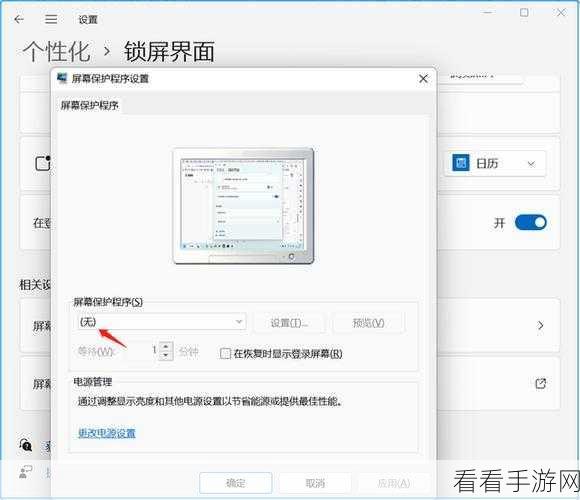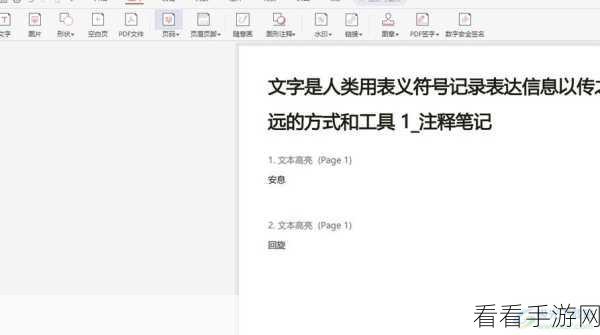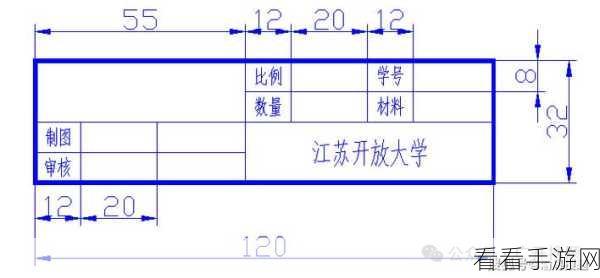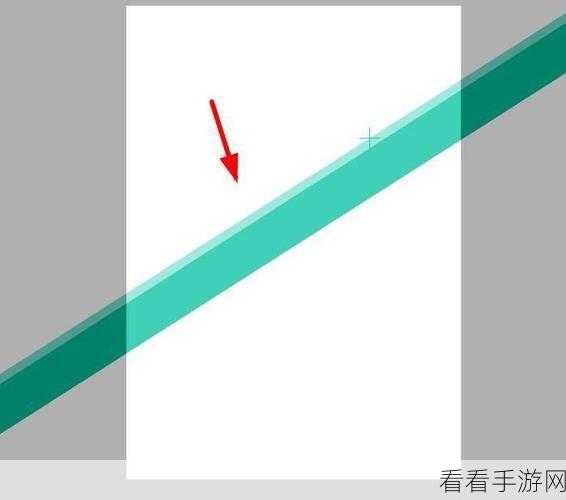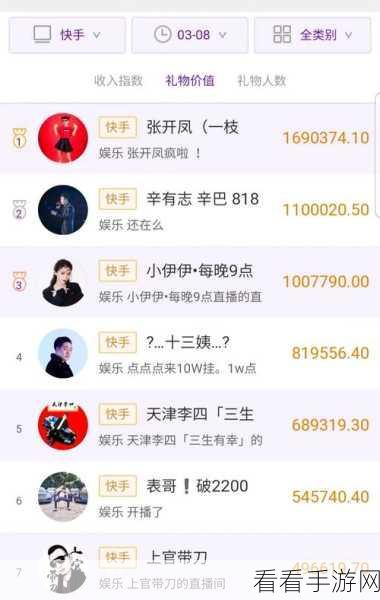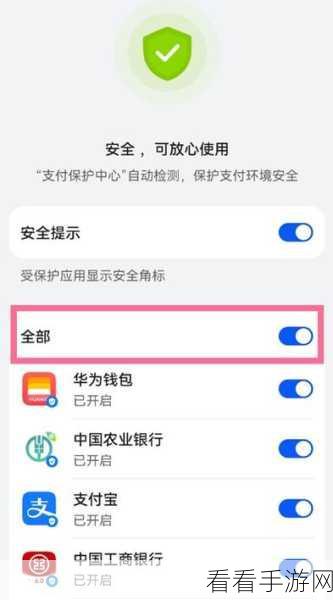在日常工作和数据处理中,我们常常会遇到 Excel 表格中小数点后位数过多的情况,这不仅影响数据的美观,还可能给计算和分析带来困扰,如何才能彻底去除后面几位小数,实现快速而准确的调整呢?就为您详细介绍几种实用的方法。
第一种方法是通过设置单元格格式来调整小数位数,选中需要调整的单元格或区域,右键点击选择“设置单元格格式”,在弹出的对话框中,选择“数值”选项,然后在“小数位数”中输入您想要保留的小数位数,点击“确定”即可,这种方法简单直接,适用于对大量数据进行统一的小数位数调整。
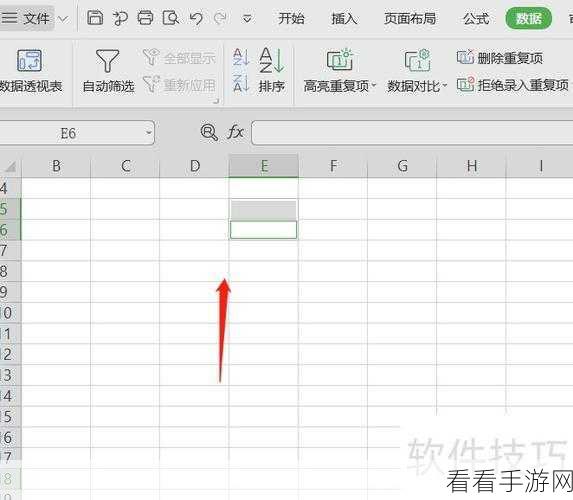
第二种方法是使用函数来处理小数位数,ROUND 函数可以按照指定的小数位数进行四舍五入,假设您的数据在 A1 单元格,要保留两位小数,可以使用公式“=ROUND(A1,2)”,还有其他相关函数,如 ROUNDUP(向上舍入)和 ROUNDDOWN(向下舍入),您可以根据具体需求选择合适的函数。
还有一种方法是利用“数据”选项卡中的“分列”功能,选中需要处理的数据列,点击“数据”选项卡中的“分列”,在向导中,选择“固定宽度”或“分隔符号”,然后根据提示逐步操作,在最后一步的“列数据格式”中,选择“数值”并设置小数位数。
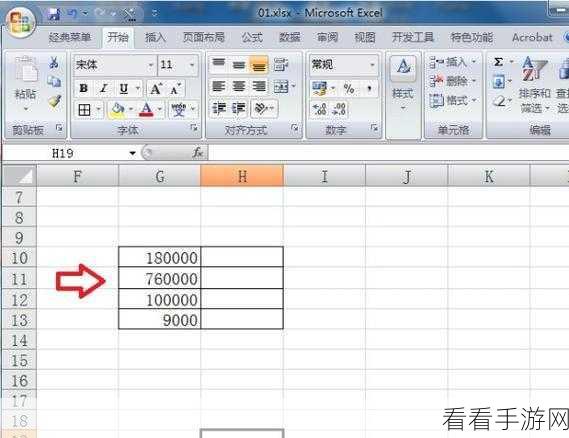
需要注意的是,在进行小数位数调整时,要确保您对数据的处理符合实际需求,避免因误操作导致数据的准确性受到影响。
掌握这些 Excel 表格中小数点后位数的调整方法,可以大大提高您的数据处理效率,让您的工作更加轻松和高效。
文章参考来源:个人工作经验总结。